先看一下Z终效果:

在photoshop中加载照片


将主体抠出,加载到黑色与深灰色渐变的背景图中

将素材边缘的白边用橡皮擦设置笔刷为

不透明度设置为40%.流量为30%.然后小心将白边擦除.或者用蒙版也能达到相同效果.

按着ctrl用鼠标点击该素材图层缩略图载入选区.
然后使用低强度的涂抹工具将皮肤涂抹光滑

使用滤镜→艺术效果→塑料包装.调整效果

用钢笔工具套出一区域.在原素材图层复制并粘贴产生一新的图层.
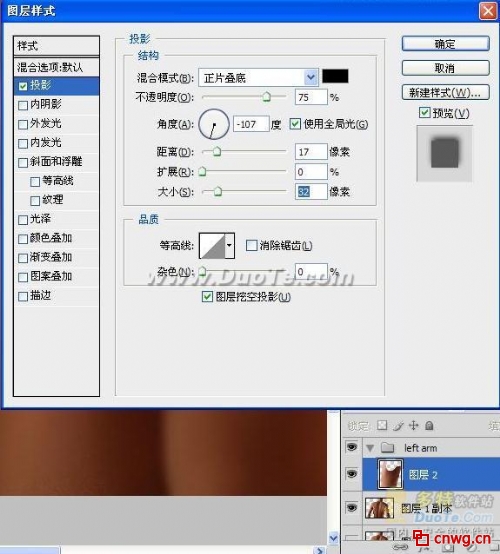
更改图层样式做投影.然后右键点击图层样式.选择“创建图层”

这样做的作用是防止各个图层的样式相互影响.
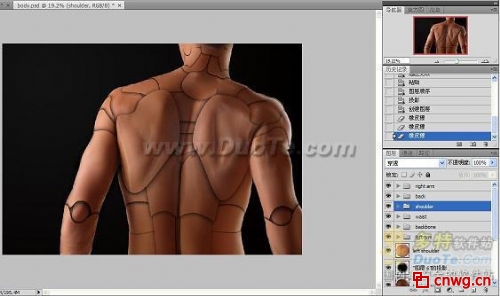
经过无数次的画路径.更改图层样式等繁琐步骤之后Z终得到如下图效果..(汗...像做解剖)记得创建图层组..不然后期会找图层找死人的……

做立体感的关键. 使用之前提到的笔刷.设置透明度30%.填充30%左右绘制零件边缘高光.并将图层混合模式设置为“柔光”

又经过N久后..这就是高光部分的图层.当然.这不是Z终效果

用钢笔工具划出纹路.新建图层.设置图层混合模式为“深色”.使用画笔工具(相同是之前那个画笔的设置~太爱用那个画笔了~).使用深褐色运行路径描边.Z后在改“line”图层上新建一“line light”图层.做高光.(可画也可用路径描边然后修改~个人喜欢画)

恰当加深部分线条的颜色.这样会更加立体.

哈哈~然后就要用到其他素材了~当然~有时间的话自己画也行~~

使用蒙版将素材切割.再在此素材图层上新建一阴影图层.让素材达到安置到里面的效果.

通常加进来的素材都会显得有点突兀.那么我们帮它美容一下吧~~图像→调整→照片滤镜.然后从皮肤上吸取颜色.调整透明度.完成~~

电路的做.~乱画一些相交的路径(注意按住shift键)~
用画笔工具选天蓝.描边路径.再选粉蓝.缩小笔刷像素.描边路径.Z后选白色.再次缩小笔刷像素.描边路径~然后擦除多余部分.更改图层混合模式为叠加~DONE!!

然后新建一阴影图层~这个时候是用到你绘画知识的时候了!相同用之前提到的画笔.让我们放肆地添加阴影吧!记得将图层混合模式设置为深色.

然后注意添加细节~~

来来~添加喷漆照片.自由变换.变形.弄到贴切那里皮肤轮廓就OK~~
设置图层混合模式为正片叠底
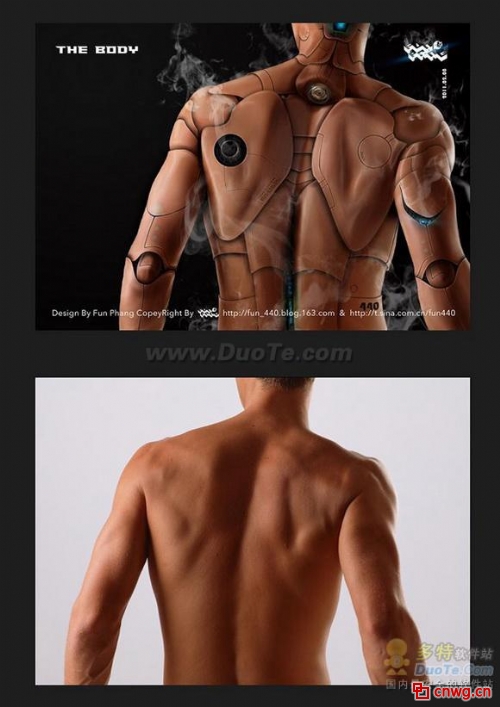
做皮肤下的灯光效果~~绘制色块.随意涂抹一下~然后更改图层混合模式为柔光就OK了~~
至于很多人问的烟雾效果.....其实网上有很多笔刷....下载下来随便弄下就OK~~哈哈~
Z后~~不断添加修改细节就好了~~
第一次做教程...多多指教了..

联系电话:021-51095771 021-51087627 传真:021-51087637-202
版权所有:上海羽灿计算机科技有限公司 中国网格(cnwg.cn/cnwg.cc)©2003-2013 All Rights Reserved.
地址:上海市银都路3399弄533号 邮编:201108 ICP经营许可证编号:沪B2-20060019 沪ICP备06012189号


我要评价